先程選択したテンプレートにチェックを入れ、「この証明書を登録するには情報が不足しています。~」を押下します。
「サブジェクト」タブの「完全な DN」の値として「cn=[ユーザ名]」を入力し、「追加」を押下します。すると右ペインにその値が反映されますので「OK」を押下します。
先程の画面で注意がなくなるので「登録」を押下します。
下記のようになれば発行完了です。
クライアント証明書のエクスポート
先程の「証明書」コンソールの左ペインの「個人」配下の「証明書」に先程の証明書が発行されていますので、右クリックし、「すべてのタスク⇒エクスポート」を押下します。
「次へ」を押下します。
「はい、秘密キーをエクスポートします」を選択し、「次へ」を押下します。
「Personal Information Exchange PKCS #12(.PFX)」を選択し、「次へ」を押下します。
パスワードを入力します。これは秘密キー付き証明書をユーザがインストールするときに要求されるパスワードです。
適切なファイル名を入力し、「次へ」を押下します。
「完了」を押下します。
「OK」を押下します。
エクスポートされた秘密鍵付きクライアント証明書ファイルを該当の人に渡します。
以上で手順は完了です。
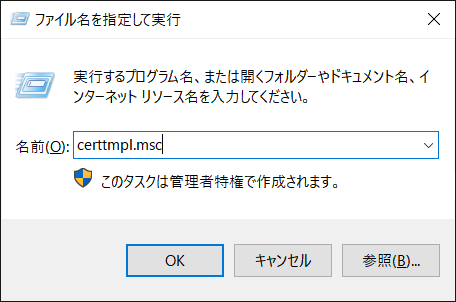

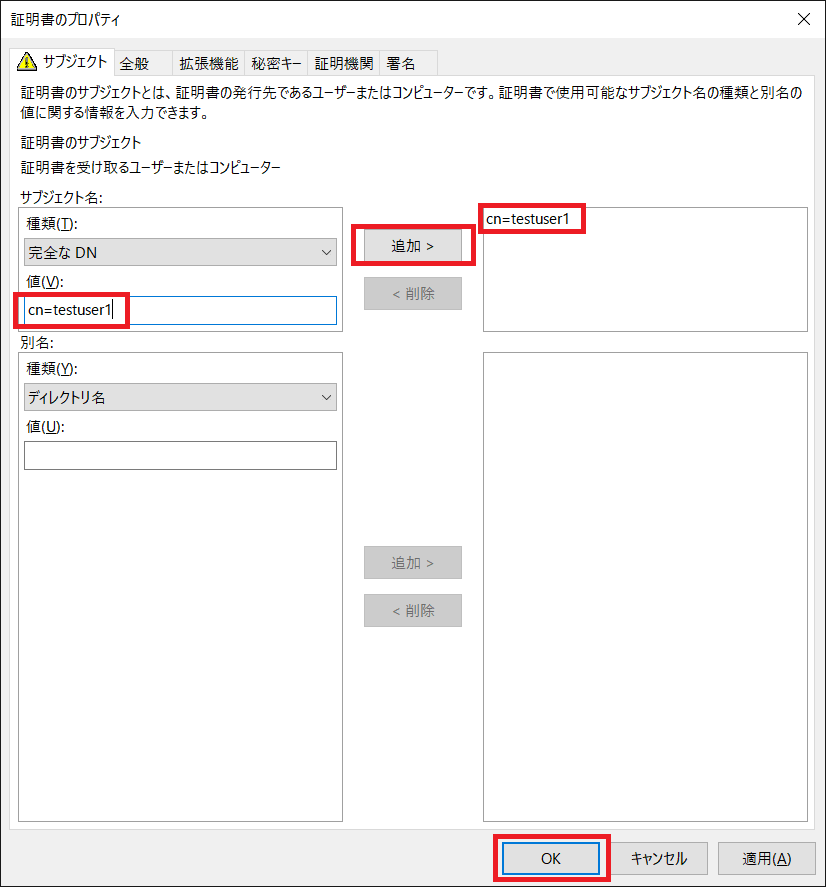

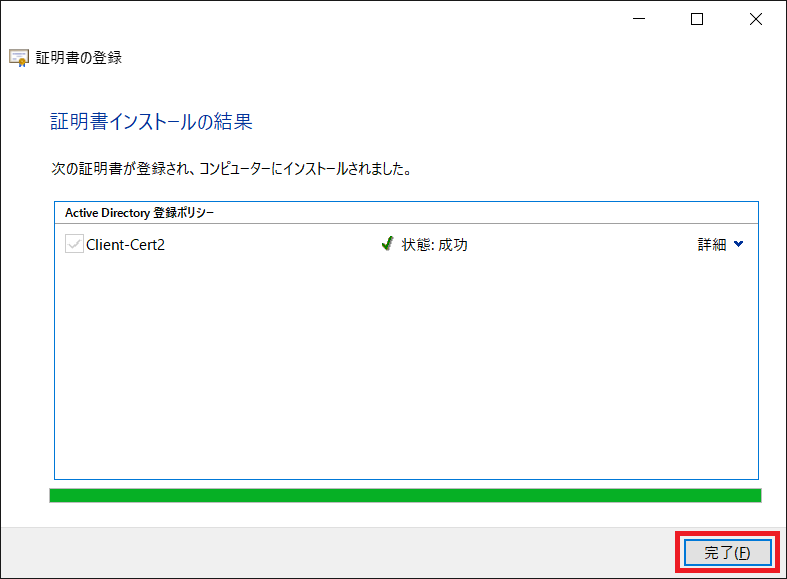
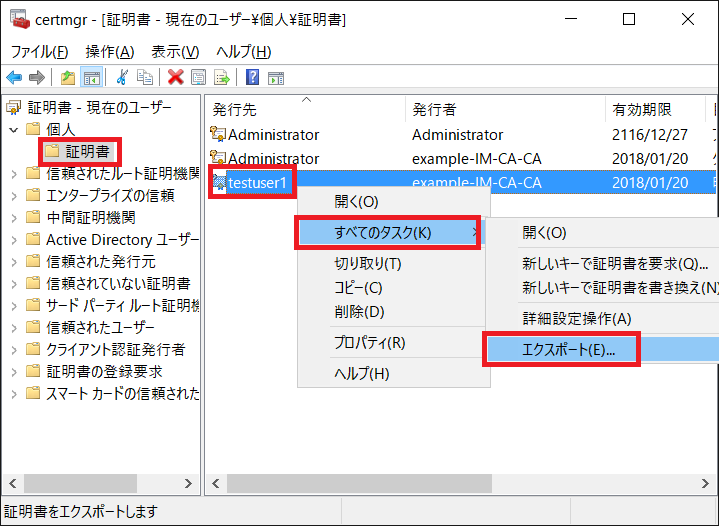
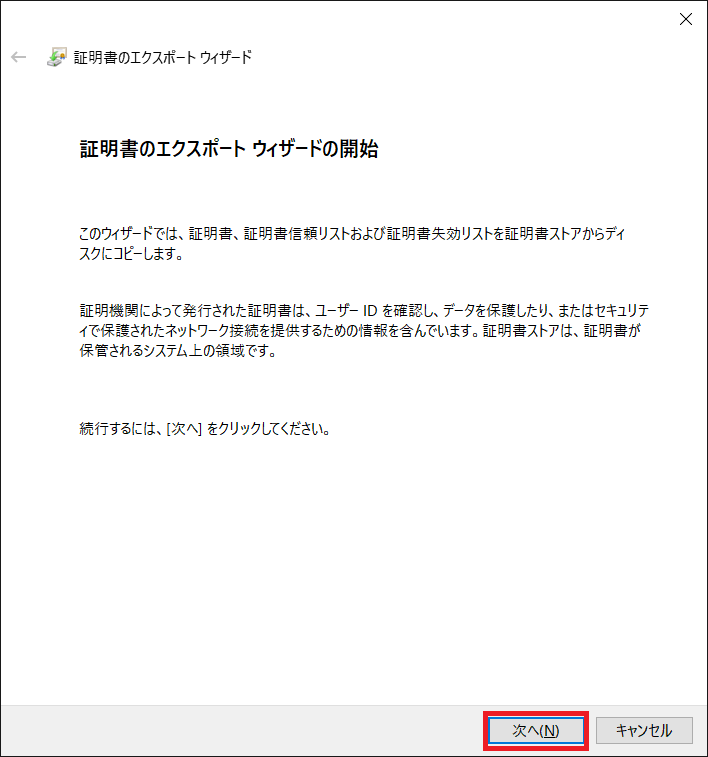
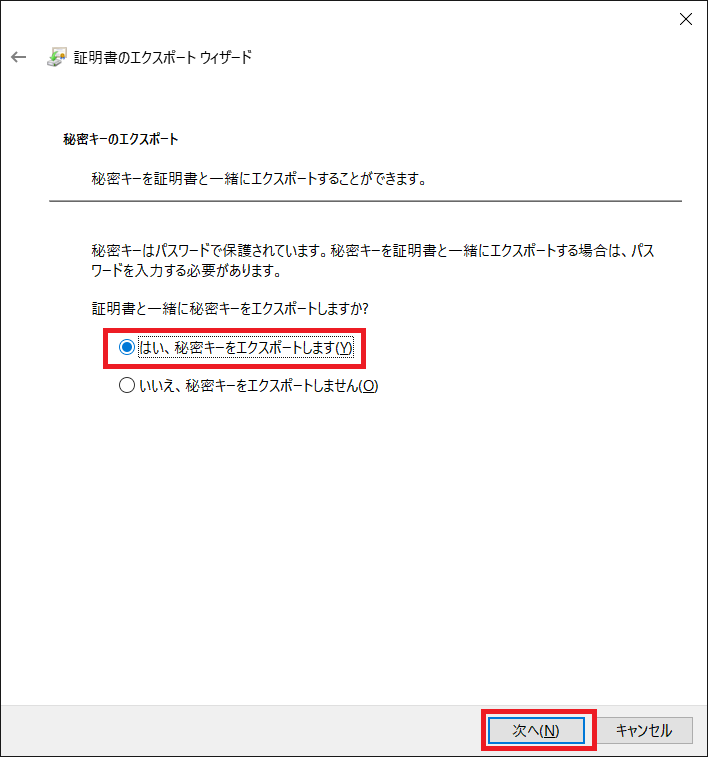
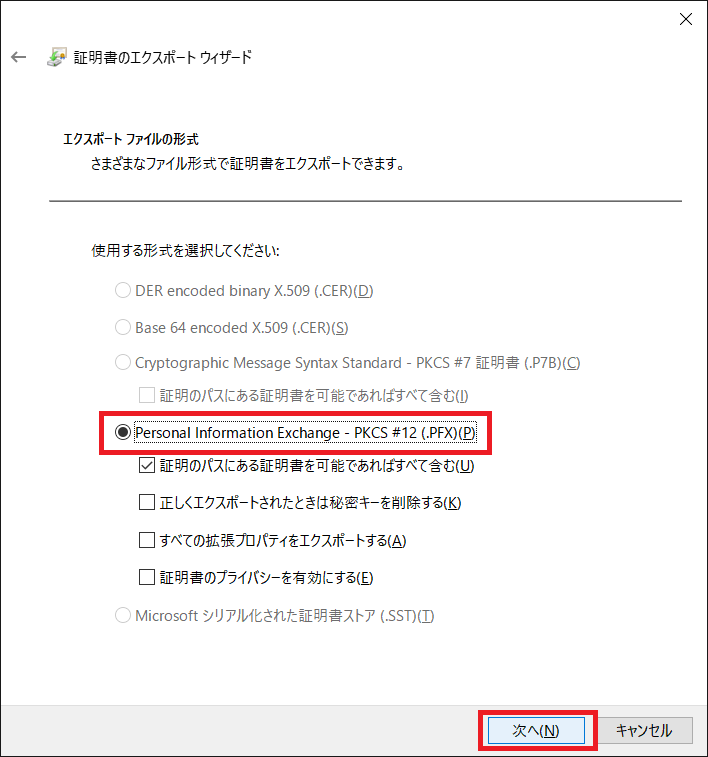
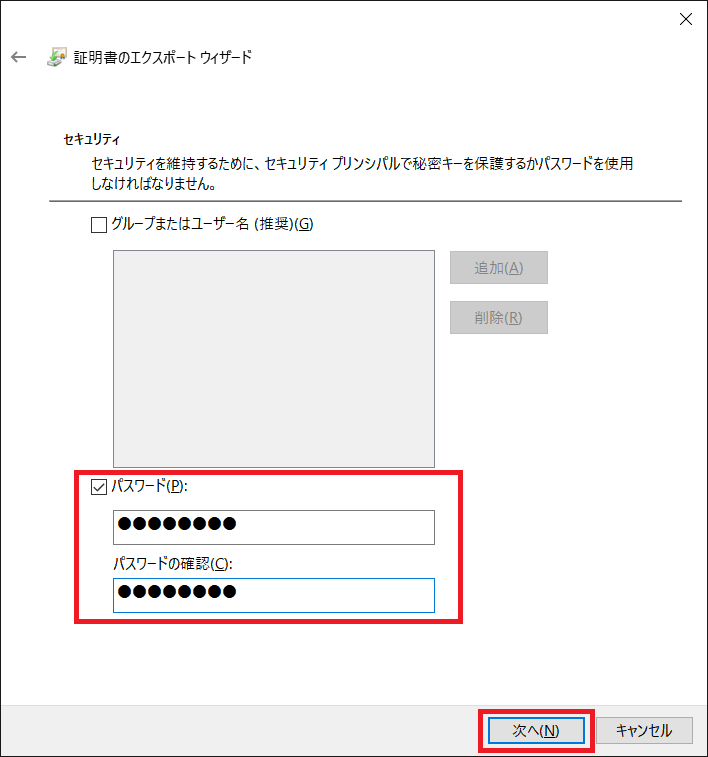
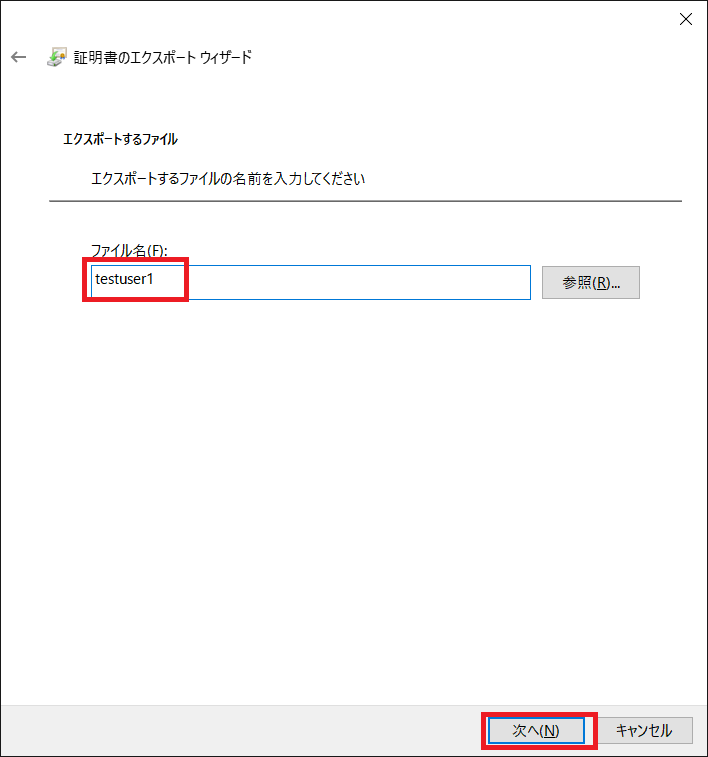
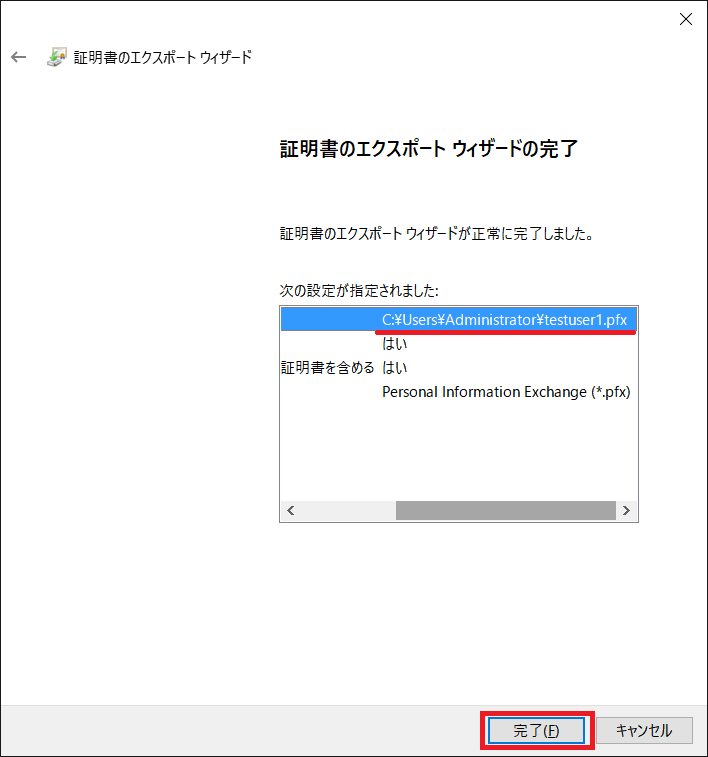


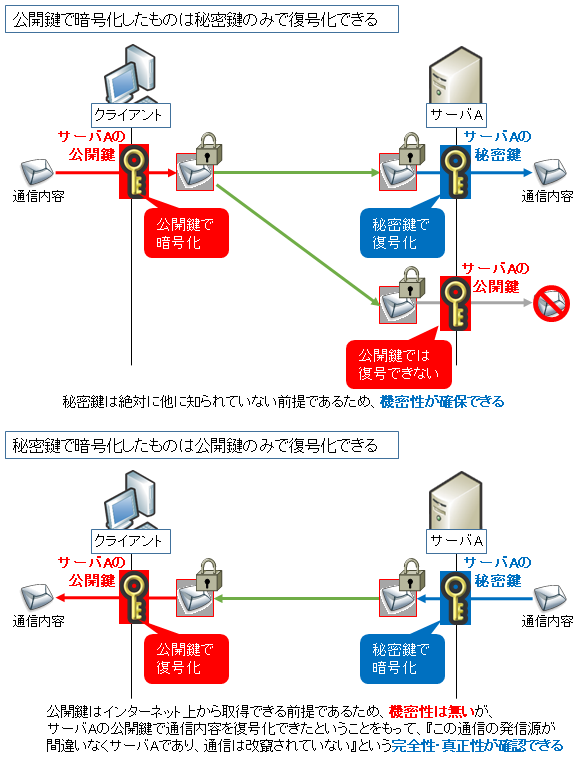
コメント